Win8系统如何关闭显卡硬件加速|关闭Win8显卡硬件加速的操作教程
发布时间:2019-08-27 14:04:04 浏览数: 小编:wenxiang
有些Win8系统会默认开启显卡硬件加速功能,开启该功能的好处,可以降低中央处理器的工作量,也能提高游戏的运行效率。不过有些Win8用户并不需要显卡硬件加速功能,所以想关闭掉该功能,却不懂的怎么操作。那么今天,就由我来给大家讲述一下,关于在Win8系统上关闭显卡硬件加速功能的操作步骤。
相关阅读:win8怎么看CPU、显卡、内存三大核心硬件配置
关闭显卡硬件加速操作方法:
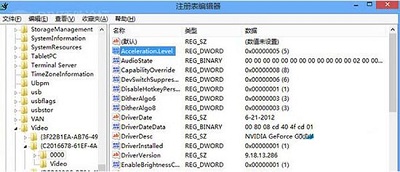
推荐下载:GHOST WIN8 X64 正式版(免激活)
看完小编讲的内容,现在大家知道怎么来关闭Win8系统上的显卡硬件加速功能了吧,希望本篇教程对大家能有所帮助。有其他问题可以联系我们或继续搜索系统族。
相关阅读:win8怎么看CPU、显卡、内存三大核心硬件配置
关闭显卡硬件加速操作方法:
1、在Win8系统中打开运行对话框,然后输入REGEDIT,打开注册表;如图所示:
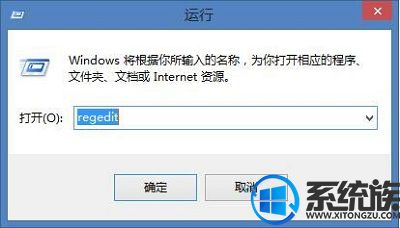
2、接着定位到:HKEY_LOCAL_MACHINESYSTEMCurrentControlSetControlVideo{C2016678-61EF-4A63-AEDC-F0E05E68A311}000 (视显卡不同而会不同的);如图所示:

3、查找Acceleration.Level这一键值,如果其值为0,那么表明其完全启用了显卡加速,在这里我们把值修改为5,表示完全禁用显卡加速;如图所示:
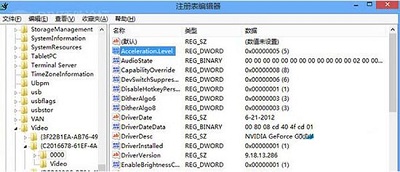
推荐下载:GHOST WIN8 X64 正式版(免激活)
看完小编讲的内容,现在大家知道怎么来关闭Win8系统上的显卡硬件加速功能了吧,希望本篇教程对大家能有所帮助。有其他问题可以联系我们或继续搜索系统族。



















